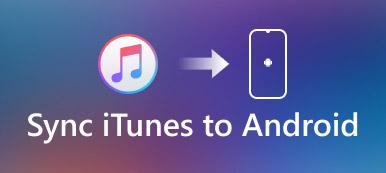«Πώς μπορώ να καταργήσω την εξουσιοδότηση τριών παλιών υπολογιστών που έχουν πουληθεί. Δεν το έκανα στο iTunes εκείνη τη στιγμή. "
Όταν ανοίγετε για πρώτη φορά το iTunes, πρέπει να συνδεθείτε στο λογαριασμό iTunes και να το εξουσιοδοτήσετε για να έχετε πρόσβαση στα αρχεία σας. Σύμφωνα με την Apple, οι χρήστες πρέπει να εξουσιοδοτήσουν τον υπολογιστή σας πριν το πωλήσουν ή να το παραδώσουν, να το στείλουν για υπηρεσία ή να κάνουν αναβαθμίσεις.

Αυτό το σεμινάριο σας ενημερώνει για το πώς να εξουσιοδοτήσετε έναν υπολογιστή σε iTunes σε διαφορετικές καταστάσεις. Παρόλο που ο υπολογιστής σας έχει πωληθεί, μπορείτε να τον εξουσιοδοτήσετε από το iTunes αν ακολουθήσετε τον οδηγό μας.
Μέρος 1. Καλύτερος τρόπος πρόσβασης στο αντίγραφο ασφαλείας του iCloud
Σας ζητείται να συνδεθείτε στον iTunes λογαριασμό σας και να εξουσιοδοτήσετε έναν υπολογιστή, ανεξάρτητα από Mac ή Windows, στο iTunes, προτού να μπορέσετε να κάνετε λήψη και χρήση των περιεχομένων που έχετε αγοράσει και πολλά άλλα.
Επισήμως, μπορείτε να εξουσιοδοτήσετε έως και πέντε υπολογιστές ταυτόχρονα. Σε μια άλλη λέξη, ένα αναγνωριστικό της Apple μπορεί να υπογραφεί μόνο σε υπολογιστές 5, συμπεριλαμβανομένων Mac και Windows.
Διαφορετικά, ο υπολογιστής σας δεν μπορεί να αποκτήσει πρόσβαση στο περιεχόμενο που αγοράσατε στο iTunes.
Μέρος 2: Πώς να Deauthorize iTunes σε Mac ή PC

Εν πάση περιπτώσει, όταν σκοπεύετε να σταματήσετε να χρησιμοποιείτε υπολογιστή, θα πρέπει να εξουσιοδοτήσετε το iTunes να προστατεύσει τα προσωπικά σας στοιχεία. Επιπλέον, ο περιορισμένος αριθμός εγκεκριμένων συσκευών είναι ένας άλλος σημαντικός λόγος. Εάν έχετε εξουσιοδοτήσει τους παλαιούς υπολογιστές 5 και χωρίς να τους εξουσιοδοτήσετε στο iTunes, ο νέος σας υπολογιστής δεν μπορεί πλέον να εξουσιοδοτηθεί.
Μέθοδος 1: Κατάργηση άδειας ενός υπολογιστή στο iTunes
Προτού να πουλήσετε τον υπολογιστή σας και εξακολουθεί να λειτουργεί, μπορείτε να εξουσιοδοτήσετε το iTunes σε αυτό γρήγορα.

Βήμα 1: Ανοίξτε το iTunes σε υπολογιστή Mac ή Windows που θέλετε να απενεργοποιήσετε. Συνδεθείτε στο λογαριασμό σας στο iTunes (ο κωδικός πρόσβασης του iTunes ξεχάσατε; ανάκτηση αυτό τώρα.)
Βήμα 2: Εντοπίστε τη γραμμή μενού στο επάνω μέρος του παραθύρου iTunes και μεταβείτε στην επιλογή Λογαριασμός -> Εξουσιοδοτήσεις -> Αποεξουσιοδότηση αυτού του υπολογιστή.
Βήμα 3: Όταν σας ζητηθεί, σημειώστε το αναγνωριστικό της Apple και τον κωδικό πρόσβασης που χρησιμοποιείτε για την εξουσιοδότηση αυτού του υπολογιστή.
Βήμα 4: Μόλις κάνετε κλικ στο κουμπί Deauthorize, η διαδικασία ολοκληρώνεται.
Note: Για χρήστες των Windows, αν δεν έχετε εξουσιοδοτήσει το μηχάνημά σας προτού εγκαταστήσετε εκ νέου ή αναβαθμίσετε τα στοιχεία του συστήματός σας, μπορεί να επιτραπεί πολλές φορές. Σε τέτοιες περιπτώσεις, πρέπει να εξουσιοδοτήσετε το iTunes μερικές φορές μέχρι να καταργηθούν όλες οι εξουσιοδοτήσεις.
Μέθοδος 2: Κατάργηση άδειας iTunes χωρίς τον υπολογιστή
Παρόλο που ο υπολογιστής σας έχει πωληθεί ή σταματήσει να λειτουργεί, είναι δυνατό να εξουσιοδοτηθεί το iTunes. Η διαδικασία είναι λίγο διαφορετική. Πρώτον, πρέπει να απενεργοποιήσετε όλους τους υπολογιστές στο iTunes και στη συνέχεια να επαναδιορίσετε τα μηχανήματα που εξακολουθούν να εργάζονται για εσάς.

Βήμα 1: Ξεκινήστε το iTunes στον νέο σας υπολογιστή και φροντίστε να το ενημερώσετε στην πιο πρόσφατη έκδοση. Συνδεθείτε στο αναγνωριστικό της Apple, αν δεν είστε.
Βήμα 2: Προχωρήστε στο Λογαριασμός -> Προβολή του λογαριασμού μου στην επάνω κορδέλα του παραθύρου του iTunes.
Βήμα 3: Πληκτρολογήστε τον κωδικό πρόσβασης για το αναγνωριστικό της Apple σας και πατήστε το απόδοση κλειδί σε Mac ή εισάγετε κλειδί στα Windows. Αυτό θα ανοίξει το Πληροφορίες Λογαριασμού διαλόγου.
Βήμα 4: Μετακίνηση στο Apple ID Σύνοψη και κάντε κλικ στο Αποχαρακτηρισμός όλων κουμπί.
Άκρο: Ο Αποχαρακτηρισμός όλων εμφανίζεται μόνο αν έχετε περισσότερους από τους εξουσιοδοτημένους υπολογιστές 2. Επιπλέον, η εξουσιοδότηση του iTunes δεν θα βλάψει το περιεχόμενό σας, αλλά θα σταματήσει μόνο την πρόσβαση των αρχείων που αγοράσατε από το iTunes Store. Για να επαναφέρετε τις αγορές του iTunes, ελέγξτε το εδώ.
Βήμα 5: Στη συνέχεια, ανοίξτε το iTunes στον υπολογιστή που εξακολουθείτε να θέλετε να χρησιμοποιήσετε, μεταβείτε στο Λογαριασμός -> Εξουσιοδοτήσεις -> Εξουσιοδότηση αυτού του υπολογιστή.
Βήμα 6: Εισαγάγετε το Apple ID και τον κωδικό πρόσβασης και κάντε κλικ στο Εξουσιοδοτώ κουμπί.
Συστήστε: Best iTunes Εναλλακτική λύση: MobieTrans

Δεν μπορεί να αμφισβητηθεί ότι το iTunes είναι ένα χρήσιμο εργαλείο για τους ιδιοκτήτες iPhone και iPad. Καθώς η Apple συνεχίζει να εισάγει νέα χαρακτηριστικά, το iTunes γίνεται λίπος και λίπος. Τέλος, η Apple ανακοίνωσε ότι θα σταματήσει το iTunes. Αν ψάχνετε για την καλύτερη εναλλακτική λύση στο iTunes, Apeaksoft MobieTrans είναι μια καλή επιλογή.
Έχει την ικανότητα πρόσβασης στα δεδομένα που είναι αποθηκευμένα στο iPhone σας στον Η / Υ. Επιπλέον, μπορείτε δημιουργήστε αντίγραφα ασφαλείας των δεδομένων σας μεταξύ του iPhone και του υπολογιστή, του τηλεφώνου Android ή άλλης συσκευής iOS. Δεν απαιτεί εξουσιοδότηση ή αναγνωριστικό της Apple σας. Κάθε σύνδεση ή μεταφορά δεδομένων βασίζεται στη φυσική σύνδεση, η οποία είναι αρκετά ασφαλής. Επιπλέον, περιλαμβάνει εκτεταμένες λειτουργίες, όπως έναν κατασκευαστή ringtone.
Συμπέρασμα
Με βάση το σεμινάριό μας, θα πρέπει να καταλάβετε πώς να απαγορεύσετε το iTunes σε Mac και Windows. Ως επίσημη υπηρεσία που κυκλοφόρησε η Apple, το iTunes είναι ένας σημαντικός διαχειριστής δεδομένων για το iPhone και το iPad. Όταν το χρησιμοποιείτε στον υπολογιστή σας, πρέπει να εξουσιοδοτήσετε το iTunes να επιτρέψει στο μηχάνημά σας να έχει πρόσβαση στα περιεχόμενα. Φυσικά, όταν σταματήσετε να χρησιμοποιείτε έναν υπολογιστή, θα πρέπει να το εξουσιοδοτήσετε στο iTunes. Αν θέλετε να απαλλαγείτε από την εξουσιοδότηση και την κατάργηση της εξουσιοδότησης, προτείνουμε να δοκιμάσετε το Apeaksoft MobieTrans. Δεν είναι μόνο πιο εύκολο στη χρήση, αλλά προσφέρει και περισσότερα χαρακτηριστικά από το iTunes.



 Αποκατάσταση στοιχείων iPhone
Αποκατάσταση στοιχείων iPhone Αποκατάσταση συστήματος iOS
Αποκατάσταση συστήματος iOS Δημιουργία αντιγράφων ασφαλείας και επαναφορά δεδομένων iOS
Δημιουργία αντιγράφων ασφαλείας και επαναφορά δεδομένων iOS iOS οθόνη εγγραφής
iOS οθόνη εγγραφής MobieTrans
MobieTrans Μεταφορά iPhone
Μεταφορά iPhone iPhone Γόμα
iPhone Γόμα Μεταφορά μέσω WhatsApp
Μεταφορά μέσω WhatsApp Ξεκλείδωμα iOS
Ξεκλείδωμα iOS Δωρεάν μετατροπέας HEIC
Δωρεάν μετατροπέας HEIC Αλλαγή τοποθεσίας iPhone
Αλλαγή τοποθεσίας iPhone Android Ανάκτηση Δεδομένων
Android Ανάκτηση Δεδομένων Διακεκομμένη εξαγωγή δεδομένων Android
Διακεκομμένη εξαγωγή δεδομένων Android Android Data Backup & Restore
Android Data Backup & Restore Μεταφορά τηλεφώνου
Μεταφορά τηλεφώνου Ανάκτηση δεδομένων
Ανάκτηση δεδομένων Blu-ray Player
Blu-ray Player Mac Καθαριστικό
Mac Καθαριστικό DVD Creator
DVD Creator Μετατροπέας PDF Ultimate
Μετατροπέας PDF Ultimate Επαναφορά κωδικού πρόσβασης των Windows
Επαναφορά κωδικού πρόσβασης των Windows Καθρέφτης τηλεφώνου
Καθρέφτης τηλεφώνου Video Converter Ultimate
Video Converter Ultimate Πρόγραμμα επεξεργασίας βίντεο
Πρόγραμμα επεξεργασίας βίντεο Εγγραφή οθόνης
Εγγραφή οθόνης PPT σε μετατροπέα βίντεο
PPT σε μετατροπέα βίντεο Συσκευή προβολής διαφανειών
Συσκευή προβολής διαφανειών Δωρεάν μετατροπέα βίντεο
Δωρεάν μετατροπέα βίντεο Δωρεάν οθόνη εγγραφής
Δωρεάν οθόνη εγγραφής Δωρεάν μετατροπέας HEIC
Δωρεάν μετατροπέας HEIC Δωρεάν συμπιεστής βίντεο
Δωρεάν συμπιεστής βίντεο Δωρεάν συμπιεστής PDF
Δωρεάν συμπιεστής PDF Δωρεάν μετατροπέας ήχου
Δωρεάν μετατροπέας ήχου Δωρεάν συσκευή εγγραφής ήχου
Δωρεάν συσκευή εγγραφής ήχου Ελεύθερος σύνδεσμος βίντεο
Ελεύθερος σύνδεσμος βίντεο Δωρεάν συμπιεστής εικόνας
Δωρεάν συμπιεστής εικόνας Δωρεάν γόμα φόντου
Δωρεάν γόμα φόντου Δωρεάν εικόνα Upscaler
Δωρεάν εικόνα Upscaler Δωρεάν αφαίρεση υδατογραφήματος
Δωρεάν αφαίρεση υδατογραφήματος Κλείδωμα οθόνης iPhone
Κλείδωμα οθόνης iPhone Παιχνίδι Cube παζλ
Παιχνίδι Cube παζλ